excel Match函数不同匹配类型用法解析
办公教程导读
收集整理了【excel Match函数不同匹配类型用法解析】办公软件教程,小编现在分享给大家,供广大互联网技能从业者学习和参考。文章包含1512字,纯文字阅读大概需要3分钟。
办公教程内容图文
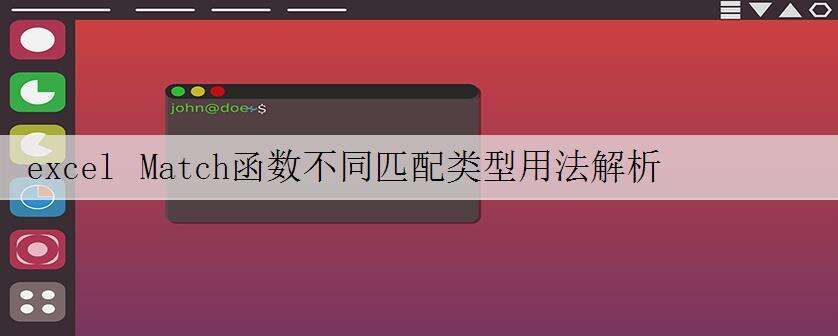
MATCH 函数可在特定的搜索区域搜索指定值,并返回指定值在搜索区域中的相对位置。
语法结构
MATCH(lookup_value, lookup_array, [match_type])
通俗说法:MATCH(要查找相对位置的指定值,搜索区域,匹配类型)
第一个参数lookup_value可以是数字、文本或逻辑值,或者对上述类型的引用;
第二个参数lookup_array( 搜索区域)必须为同行或同列;
第三个参数match_type为匹配类型,即如何将"要查找相对位置的指定值"与"搜索区域"中的值进行匹配。匹配类型参数有0、1、-1三种,下面我们通过案例分别进行讲解。
匹配类型参数为0
0为精确匹配,即在搜索区域查找完全等于指定值的第一个值,并返回其在搜索区域中的相对位置。在精确匹配的情况下,搜索区域中的值可以任意排列,如果找不到指定值返回结果为错误值。
应用案例:
下图表格中A1:F1为搜索区域,当要搜索的指定值为"5"时,返回了同样内容为"5"的E1单元格在搜索区域中的相对位置5;当指定值为"5.8"时,搜索区域匹配不到完全一样的值,所以返回结果为错误值#N/A。
另外,在精确匹配时如果要搜索的指定值为文本字符串,可在参数lookup_value中使用通配符问号 (?) 和星号 (*) ,问号匹配任意单个字符,星号匹配任意一串字符。如果要查找实际的问号或星号,可在字符前键入波形符 (~)。
应用案例:
我们要在搜索区域A1:F1单元格范围中查找文本"秋香",将其在A1:F1单元格中的相对位置返回至E4单元格,可在E4单元格输入公式:=MATCH("秋?",A1:F1,0),即可返回结果3。在公式中,"秋?"中的"?"代表任意单个字符,意为查找第一个字符为"秋"、共由两个字符组成的文本字符串。
匹配类型参数为1
1为模糊匹配,即在搜索区域查找小于或等于指定值的最大值,并返回其在搜索区域中的相对位置。匹配类型参数为1时,搜索区域的值必须以升序排列,否则结果容易出现错误。
应用案例:
下图表格中第一行数字1-6按升序排列,第二行数字1-6按降序排列,我们看看在搜索区域数值相同而排序不同的情况下,搜索相同的指定值结果有什么不同。
选中E5单元格,输入公式:=MATCH(5.8,A1:F1,1),即返回了5(小于或等于指定值5.8的最大值)在搜索区域A1:F1中的相对位置5,返回结果正确;
选中E6单元格,输入公式:=MATCH(5.8,A2:F2,1),将指定值5.8与搜索区域A2:F2单元格内容进行匹配,本应返回5(小于或等于指定值5.8的最大值)在搜索区域中的相对位置2,因为排序方式有误,返回了错误结果6。
匹配类型参数为-1
-1也是模糊匹配,即在搜索区域查找大于或等于指定值的最小值,并返回其在搜索区域中的相对位置。匹配类型参数为-1时,搜索区域的值必须按降序排序,否则结果容易出现错误。
应用案例:
下图表格中第一行数字1-6按降序排列,第二行数字1-6按升序排列,我们看看在搜索区域数值相同而排序不同的情况下,搜索相同的指定值结果有什么不同。
选中E5单元格,输入公式:=MATCH(5.8,A1:F1, -1),即返回了6(大于或等于指定值5.8的最小值)在搜索区域A1:F1中的相对位置1,返回结果正确;
选中E6单元格,输入公式:=MATCH(5.8,A2:F2, -1),将指定值5.8与搜索区域A2:F2单元格内容进行匹配,本应返回6(大于或等于指定值5.8的最小值)在搜索区域中的相对位置6,因为排序方式有误,返回了错误值#N/A。
办公教程总结
以上是为您收集整理的【excel Match函数不同匹配类型用法解析】办公软件教程的全部内容,希望文章能够帮你了解办公软件教程excel Match函数不同匹配类型用法解析。
如果觉得办公软件教程内容还不错,欢迎将网站推荐给好友。